Construction d’un système d’alarme (Partie2)
Cet article est la suite de l’article Construction d’un système d’alarme (Partie1).
J’avais terminé la première partie avec une simple communication sans fil entre deux Arduino, aujourd’hui je vais vous présenter une partie de la solution matérielle que j’ai choisie ainsi qu’un prototype du logiciel.
Comme dit précédemment j’ai choisi la plateforme Arduino pour sa facilité de programmation. Les différents modules de l’alarme intègreront un microcontrôleur Atmel ATMega328. La communication sans fil se fera à l’aide de modules nRF24L01+.
Les modules capteurs de mouvement :
Les modules capteurs de mouvement seront des petits modules sans fil et autonome placé de manière stratégique dans mon habitation, j’en prévois pour l’instant 5 pour surveiller les zones proches des entrées (portes et fenêtres).
Le capteur infrarouge (P.I.R.) :
Comme je vous l’ais dis, je cherche à créer un système simple et peu cher.
Voici le capteur de mouvement que j’ai utilisé :
C’est un module de 25*35mm qui comprend un capteur infrarouge et une lentille permettant un grand angle de vision (le dôme).
Pour un lot de 10, ce genre de module me coute 0,75€ par pièce sur le site Alibaba.
Le module comprend une puce permettant de traiter le signal et de m’indiquer simplement par un 1 logique si il y a un mouvement ou par un 0 si tout est calme.
 L’alimentation électrique :
L’alimentation électrique :
Le détecteur de mouvement doit pouvoir fonctionner sans être recharger pendant plusieurs mois, pour cela j’utilise un accumulateur au lithium de type 18650.
Celui-ci délivre une tension nominale de 3,7V et possède une capacité de 2,6Ah.
Le ordinateur portables traditionnels en contiennent souvent 4 ou 8, j’ai récupéré les miens mais ils coutent environs 5€ pièce.

Enfin, pour recharger cet accumulateur j’utilise un petit module de charge qui accepte un câble mini-USB d’un côté et une batterie lithium de l’autre. Cela me permet de recharger très facilement ces détecteurs de mouvement.
Ce module coute 0,60€ pour un lot de 5 encore sur Alibaba.
Le boitier
Je devais choisir un boitier assez petit pour que le détecteur de mouvement reste assez discret mais assez grand pour accueillir tous les éléments.
Le boitier choisi est en plastique noir, il mesure 100*60*30mm et tous les éléments rentrent parfaitement dedans.
Ce boitier coute 1,81$ sur le site FastTech.
J’ai fait un trou rond sur le dessus pour y laisser passer la lentille du capteur infrarouge. Et un deuxième trous sur la tranche du bas pour y faire passer le port mini-USB de recharge.
J’ai essayé aussi une version blanche (dont j’ai un peu raté le trou rond du capteur infrarouge).
Le circuit électronique
Voici le schéma (moche) du système :
Comme vous pouvez le constater, j’utilise un régulateur 3,3V de type MCP1700 pour alimenter l’émetteur sans fil nFR24l01+ et le capteur infrarouge (PIR).
Le microcontrôleur en revanche est directement alimenté par l’accumulateur.
J’ai utilisé la méthode de création de circuit imprimé dont je vous avais parlé il y a quelques temps pour faire un prototype. Voilà à quoi ça ressemble après que tous les éléments soit monté :
Le programme
Le programme du capteur de mouvement est très simple :
Lorsque le capteur infrarouge (PIR) détecte un mouvement, sa sortie est à 1. Cette sortie est branchée sur le microcontrôleur, et dès que celui-ci détecte cet état logique haut, il se réveil et envoi une alerte grâce au module de communication sans fil.
Dès qu’il n’y a plus de mouvement, celui-ci envoi un deuxième message pour en informer le central. Puis il se met en veille.
Ce programme utilise la bibliothèque Arduino Mirf.
Le lien du programme Arduino : Mouvement.ino
Ce programme est bien sûr un prototype, en effet celui-ci se contente d’envoyer une simple valeur pour alerter le central.
Le test
J’ai monté un prototype du central, avec deux LED indiquant lequel des deux capteurs que j’ai construits a détecté un mouvement : (Ne faite pas attention à la carte Neoduino, c’est simplement un Arduino avec une breadboard).
Le programme répond bien et la porté est très bonne (couvre tout mon domicile).
Voilà ! C’est tout pour aujourd’hui. A bientôt pour la suite de ce projet.










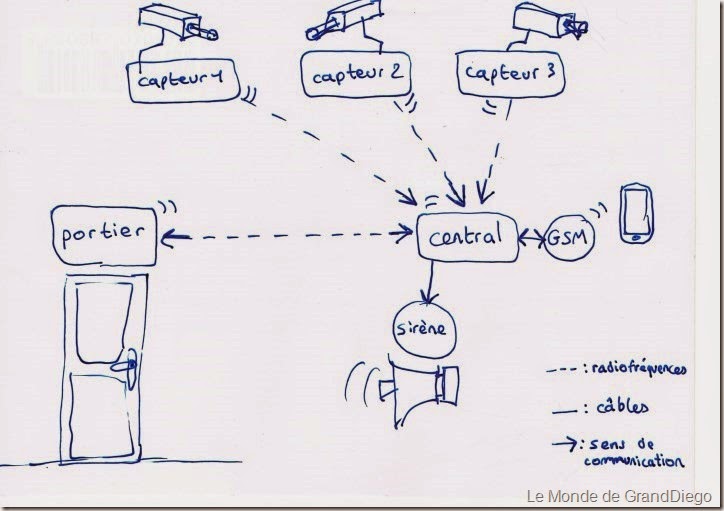













![1407906-1360x768-[DesktopNexus.com]_thumb[32] 1407906-1360x768-[DesktopNexus.com]_thumb[32]](https://blogger.googleusercontent.com/img/b/R29vZ2xl/AVvXsEh6NHqYLSVS5MrSPf11vIEtHgWnaIucE02E0jh8LVIrGxPfsdl65lBFneMuQC9QLX1Exj19DmRKPZRHRwpGl0QXUM11YfbiJEDnRB4Y_bix3EEHxTEjBIhRUgaJIkN0aJRT7AOUf0EAtKya/?imgmax=800)








